Nhiều mẫu máy tính xách tay hiện nay đều được trang bị khe cắm thẻ nhớ SD, và chúng không chỉ đơn thuần dùng để truyền dữ liệu từ máy ảnh hay máy chơi game. Bạn hoàn toàn có thể giữ một chiếc thẻ SD trong laptop để sử dụng như bộ nhớ lưu trữ cố định, tương tự như cách bạn dùng thẻ nhớ trên điện thoại hay máy tính bảng. Tuy nhiên, liệu đây có phải là một giải pháp tối ưu và hiệu quả trong thực tế sử dụng hàng ngày? Câu hỏi này cần được xem xét kỹ lưỡng dựa trên các yếu tố về hiệu suất và mục đích sử dụng.
Ngay cả những chiếc thẻ SD tốc độ cao nhất hiện nay cũng vẫn chậm hơn đáng kể so với bộ nhớ thể rắn (SSD) được sử dụng trong hầu hết các laptop hiện đại, và đôi khi còn chậm hơn cả ổ cứng HDD truyền thống. Mặc dù vậy, việc tận dụng khe cắm thẻ SD vẫn có ý nghĩa nhất định đối với một số nhu cầu lưu trữ tệp tin cụ thể, đặc biệt là trên những chiếc máy tính không có nhiều tùy chọn nâng cấp hay mở rộng bộ nhớ khác. Miễn là bạn hiểu rõ những điểm mạnh và điểm yếu của giải pháp lưu trữ bằng thẻ SD, đồng thời chọn được loại thẻ phù hợp, đây vẫn có thể là một cách nâng cấp dung lượng hữu ích cho chiếc laptop của mình.
Tốc Độ: Rào Cản Lớn Nhất Của Thẻ SD
Việc sử dụng thẻ SD cho mọi loại dữ liệu trên máy tính chắc chắn không phải là một ý tưởng hay. Tốc độ truyền tải chậm hơn rất nhiều của thẻ SD có thể chấp nhận được với một số loại dữ liệu nhất định, nhưng nhiều ứng dụng và trò chơi sẽ chạy chậm đi đáng kể, thậm chí không thể hoạt động được, nếu được lưu trữ và chạy trực tiếp từ thẻ SD. Đó là lý do tại sao chuẩn SD Express tốc độ cao hơn đã ra đời, nhưng phần lớn các đầu đọc thẻ tích hợp sẵn trên laptop hiện nay vẫn chưa hỗ trợ chuẩn này.
Hầu hết các mẫu laptop tầm trung và phổ thông thường sử dụng bộ nhớ thể rắn chuẩn eMMC hoặc SATA SSD, mang lại hiệu suất tương đối ổn định với tốc độ đọc tuần tự (sequential read speeds) dao động khoảng 300–600 MB/s. Trong khi đó, các dòng máy tính cao cấp thường được trang bị ổ cứng NVMe SSD với tốc độ cực kỳ vượt trội. Ví dụ, chiếc MacBook Pro của tôi với chip M4 Pro đạt tốc độ khoảng 6.400 MB/s trên ổ đĩa nội bộ, như kết quả kiểm tra bằng công cụ AmorphousDiskMark dưới đây.
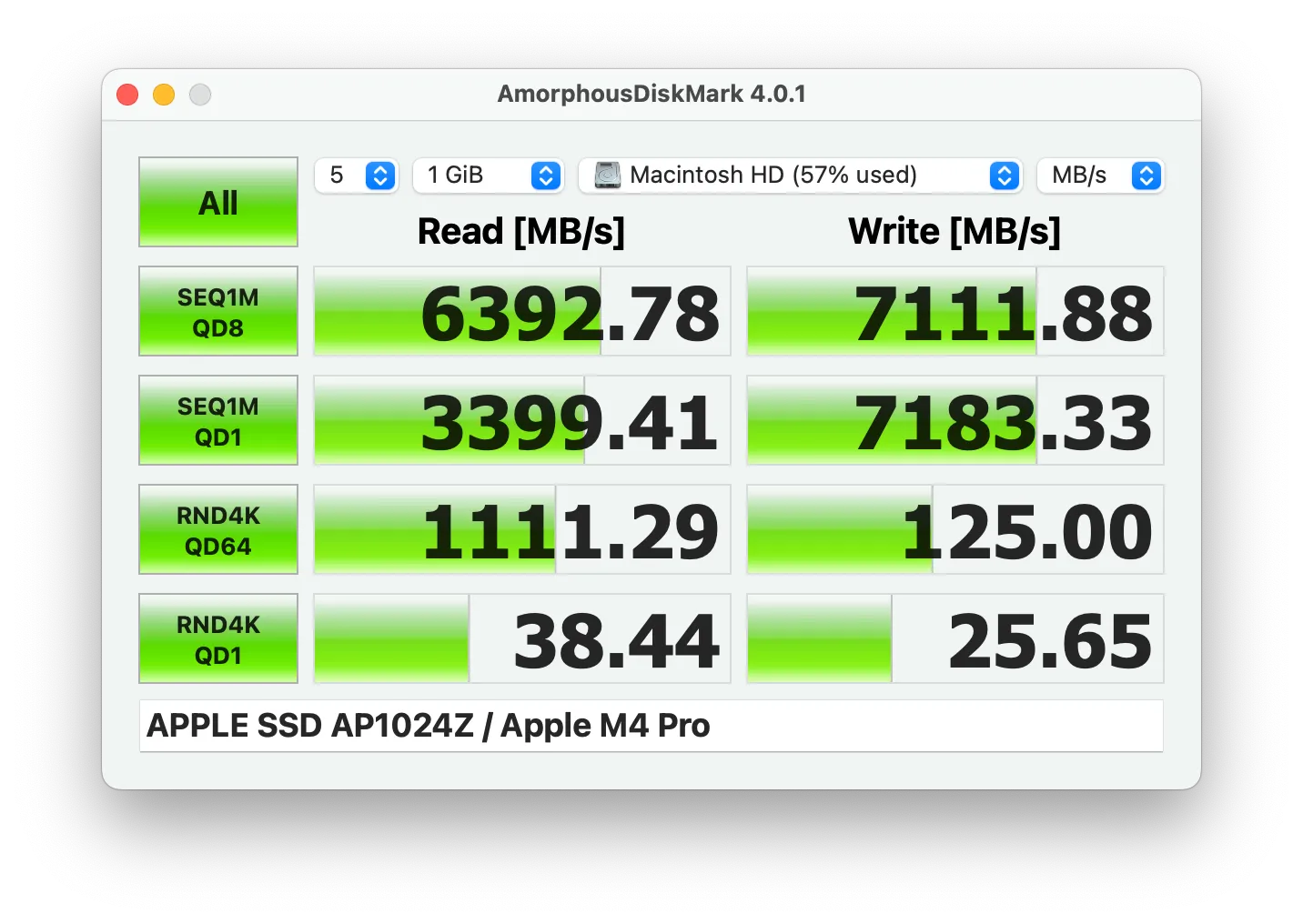 Kiểm tra hiệu suất ổ cứng SSD trên MacBook Pro, cho thấy tốc độ đọc tuần tự 6392 MB/s và ghi 7111 MB/s.
Kiểm tra hiệu suất ổ cứng SSD trên MacBook Pro, cho thấy tốc độ đọc tuần tự 6392 MB/s và ghi 7111 MB/s.
Để dễ hình dung, những chiếc thẻ SD kích thước đầy đủ nhanh nhất hiện nay, chẳng hạn như dòng SanDisk Extreme Pro, chỉ có tốc độ đọc và ghi tuần tự vào khoảng 300 MB/s. Phần lớn các loại thẻ SD và microSD thông thường thậm chí còn chậm hơn thế. Một chiếc thẻ microSD SanDisk Extreme A2 dung lượng 64GB khi được thử nghiệm trên khe cắm thẻ SD của MacBook của tôi còn không đạt được tốc độ đọc tuần tự 92 MB/s như quảng cáo.
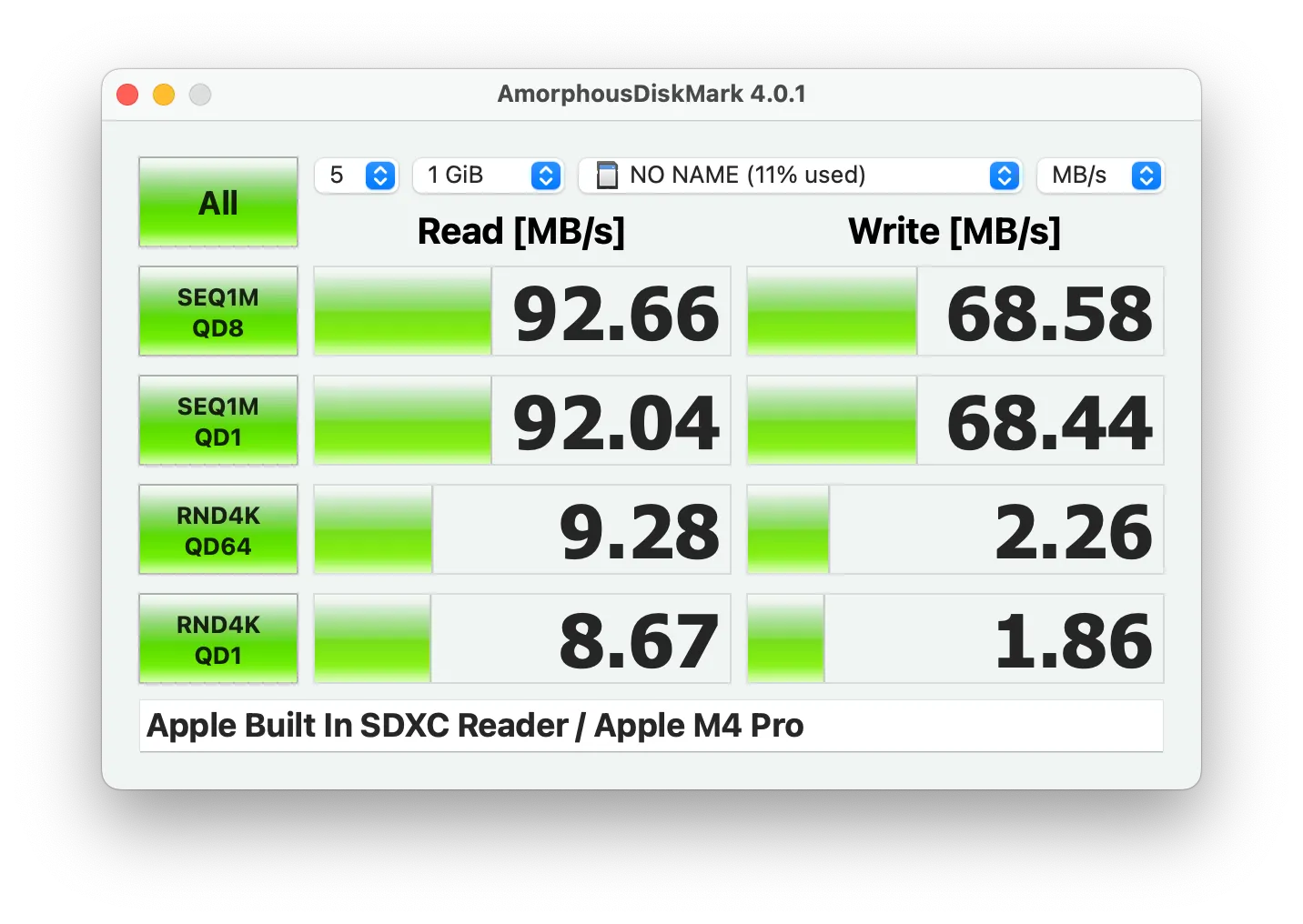 Kiểm tra hiệu suất thẻ nhớ SD, cho thấy tốc độ đọc tuần tự 92 MB/s và ghi 68 MB/s.
Kiểm tra hiệu suất thẻ nhớ SD, cho thấy tốc độ đọc tuần tự 92 MB/s và ghi 68 MB/s.
Các Trường Hợp Nên & Không Nên Sử Dụng Thẻ SD Làm Bộ Nhớ Laptop
Dưới đây là một số trường hợp sử dụng mà hiệu suất của thẻ SD có thể chấp nhận được:
- Tài liệu và các tệp tin nhỏ: Văn bản, bảng tính, trình chiếu, PDF.
- Ảnh, video cá nhân và phim: Lưu trữ để xem, tuy nhiên việc truyền tải các bộ phim lớn có thể mất khá nhiều thời gian.
- Trình giả lập game cổ điển: Các hệ máy console trước PS2, DOSBox, MAME…
- Các tựa game PC đời cũ: Những game không đòi hỏi tốc độ tải dữ liệu quá cao.
- Thư viện nhạc cục bộ: Để truy cập nhạc offline.
- Dữ liệu ngoại tuyến lớn: Ví dụ như Wikipedia offline với Kiwix hoặc các cơ sở dữ liệu tương tự.
Ngược lại, bạn tuyệt đối không nên sử dụng thẻ SD làm bộ nhớ cho các trường hợp sau:
- Các tựa game PC hiện đại: Yêu cầu tốc độ tải dữ liệu cực nhanh và truy xuất ngẫu nhiên liên tục.
- Chỉnh sửa video: Việc biên tập video đòi hỏi tốc độ đọc/ghi dữ liệu rất lớn và độ trễ thấp.
- Sao lưu dữ liệu quan trọng: Tốc độ chậm và độ bền không cao bằng ổ cứng chuyên dụng.
Mặc dù có những ngoại lệ cho hầu hết các trường hợp sử dụng này, danh sách trên hy vọng sẽ giúp bạn hình dung rõ hơn về những gì có thể mong đợi khi sử dụng thẻ SD làm bộ nhớ trong laptop. Đây không phải là một lựa chọn vô nghĩa để mở rộng không gian lưu trữ, nhưng có nhiều hạn chế hơn bạn nghĩ.
Lựa Chọn Thẻ SD Tốc Độ Cao Là Cực Kỳ Quan Trọng
Không phải tất cả các loại thẻ SD đều giống nhau về hiệu suất. Khi mà tốc độ đọc và ghi đã bị giới hạn, việc sử dụng một trong những loại thẻ nhanh nhất là yếu tố then chốt. Thông số kỹ thuật chính mà bạn nên tìm kiếm là Application Performance Class, được biểu thị bằng nhãn “A1” hoặc “A2” trên thẻ. Điều này cho biết thẻ có hiệu suất tốt hơn trong các hoạt động đọc và ghi ngẫu nhiên, vốn rất quan trọng khi truy cập nhiều tệp tin khác nhau hoặc chạy phần mềm trực tiếp từ thẻ.
Nếu laptop của bạn có khe cắm thẻ microSD, các loại thẻ như Samsung EVO Select A2 hoặc SanDisk Extreme Pro A2 là những lựa chọn tuyệt vời. Đối với laptop có khe cắm thẻ SD kích thước đầy đủ, bạn có thể tham khảo dòng SanDisk Extreme Pro hoặc Samsung Pro Ultimate.
 Thẻ nhớ SanDisk Extreme Pro microSD, một lựa chọn tuyệt vời cho hiệu suất cao.
Thẻ nhớ SanDisk Extreme Pro microSD, một lựa chọn tuyệt vời cho hiệu suất cao.
Nếu bạn đã có sẵn một chiếc thẻ SD với tốc độ A1 hoặc A2, bạn hoàn toàn có thể sử dụng. Tuy nhiên, đừng mong đợi kết quả tốt với các loại thẻ cũ hơn hoặc thẻ của các thương hiệu không rõ nguồn gốc. Bạn có thể tự kiểm tra hiệu suất của thẻ bằng các công cụ benchmark như CrystalDiskMark trên Windows và AmorphousDiskMark trên Mac.
Vấn Đề Kích Thước Vật Lý Và Giải Pháp
Hầu hết các laptop có khe cắm thẻ microSD, ví dụ như một số mẫu Chromebook, có thể chứa thẻ SD hoàn toàn bên trong thân máy mà không bị lòi ra ngoài. Tuy nhiên, nếu laptop của bạn có khe cắm thẻ SD kích thước đầy đủ, thẻ nhớ có thể bị lòi ra khỏi cạnh máy, tiềm ẩn nguy cơ làm hỏng thẻ hoặc thậm chí là cổng cắm nếu bị vướng vào vật gì đó.
Đối với những chiếc máy tính có khe cắm thẻ SD thông thường, giải pháp tốt nhất có thể là sử dụng một bộ chuyển đổi BaseQi flush hoặc các thiết bị tương tự, kết hợp với một thẻ microSD tốc độ cao. Bằng cách này, thẻ nhớ và khe cắm SD sẽ không bị lòi ra (hoặc lòi ra rất ít) khỏi thân laptop, giúp đảm bảo an toàn và tính thẩm mỹ.
Đừng Bỏ Qua Các Lựa Chọn Lưu Trữ Khác
Thẻ SD có thể không phải là lựa chọn duy nhất để tăng thêm dung lượng lưu trữ cho laptop của bạn. Laptop của bạn có thể có thêm một khe cắm SATA, M.2 hoặc NVMe trống, cho phép nâng cấp lên một ổ đĩa lớn hơn. Một số laptop (đặc biệt là máy tính gaming và máy trạm) thậm chí còn có nhiều hơn một khe cắm ổ đĩa. Bạn có thể tìm kiếm hướng dẫn sửa chữa hoặc bảo dưỡng cho mẫu laptop của mình trên mạng để biết thêm thông tin chi tiết.
Việc thay thế ổ đĩa nội bộ chắc chắn phức tạp hơn, đặc biệt là khi di chuyển hệ điều hành và các dữ liệu hiện có sang ổ mới. Tuy nhiên, bộ nhớ nội bộ của PC sẽ luôn nhanh hơn đáng kể so với thẻ SD. Nếu bạn không muốn tự mình thực hiện, nhiều cửa hàng sửa chữa máy tính (bao gồm cả các chuỗi lớn) có thể làm việc này giúp bạn.
Ngoài ra, còn có các loại ổ USB flash drive cấu hình thấp (low-profile flash drives) có thể phục vụ cùng mục đích, ví dụ như Samsung FIT Plus. Những ổ đĩa này có thể mang lại hiệu suất tốt hơn so với thẻ SD, nhưng chúng sẽ chiếm một cổng USB và vẫn có thể lòi ra khỏi thân máy tính.
Nhìn chung, các mẫu laptop hiện đại không còn nhiều tùy chọn để bổ sung bộ nhớ lưu trữ. Điều này khiến khe cắm thẻ SD trở thành một trong những giải pháp khả thi. Tuy nhiên, bạn cần nhận thức rõ về những giới hạn của nó và nên xem xét các lựa chọn thay thế khác như nâng cấp ổ đĩa nội bộ hoặc sử dụng ổ USB ngoài nếu nhu cầu của bạn cao hơn về tốc độ và hiệu suất.
Đừng ngần ngại để lại bình luận phía dưới nếu bạn có kinh nghiệm sử dụng thẻ SD làm bộ nhớ laptop hoặc có bất kỳ câu hỏi nào về các giải pháp lưu trữ khác nhé!


